Como extrair e copiar textos de imagens no Google Chrome
Saiba como extrair e copiar textos de imagens e vídeos no Google Chrome usando uma extensão disponível na loja do navegador
Saiba como extrair e copiar textos de imagens e vídeos no Google Chrome usando uma extensão disponível na loja do navegador
Imagine o seguinte cenário: ao navegar pela internet, você encontra uma imagem com uma mensagem importante, mas não quer (ou não pode) parar o que está fazendo para digitá-la em um bloco de notas, por exemplo. Felizmente, já é possível extrair e copiar qualquer texto encontrado em fotos e vídeos em poucos segundos. Abaixo, vou te mostrar como fazer isso usando uma extensão para Google Chrome.
Tempo necessário: 2 minutos
A extensão se chama Blackbox. Seu funcionamento é bem simples: após habilitá-la, você consegue selecionar uma parte da tela e extrair o texto exibido na imagem/vídeo, enviando-o para a área de transferência do sistema. Assim, a mensagem pode ser colada em qualquer lugar, seja nas redes sociais ou em um bloco de notas.
Dito isso, siga as instruções abaixo para saber realizar esse procedimento:
Com o Chrome aberto, acesse a página do Blackbox na loja do navegador, clique em “Usar no Chrome” e depois em “Adicionar extensão”;
Para facilitar a utilização, clique em “Extensões” (ícone de quebra-cabeça) no canto superior direito e depois no pin ao lado da extensão — isso vai fixá-la ao lado da barra de endereços;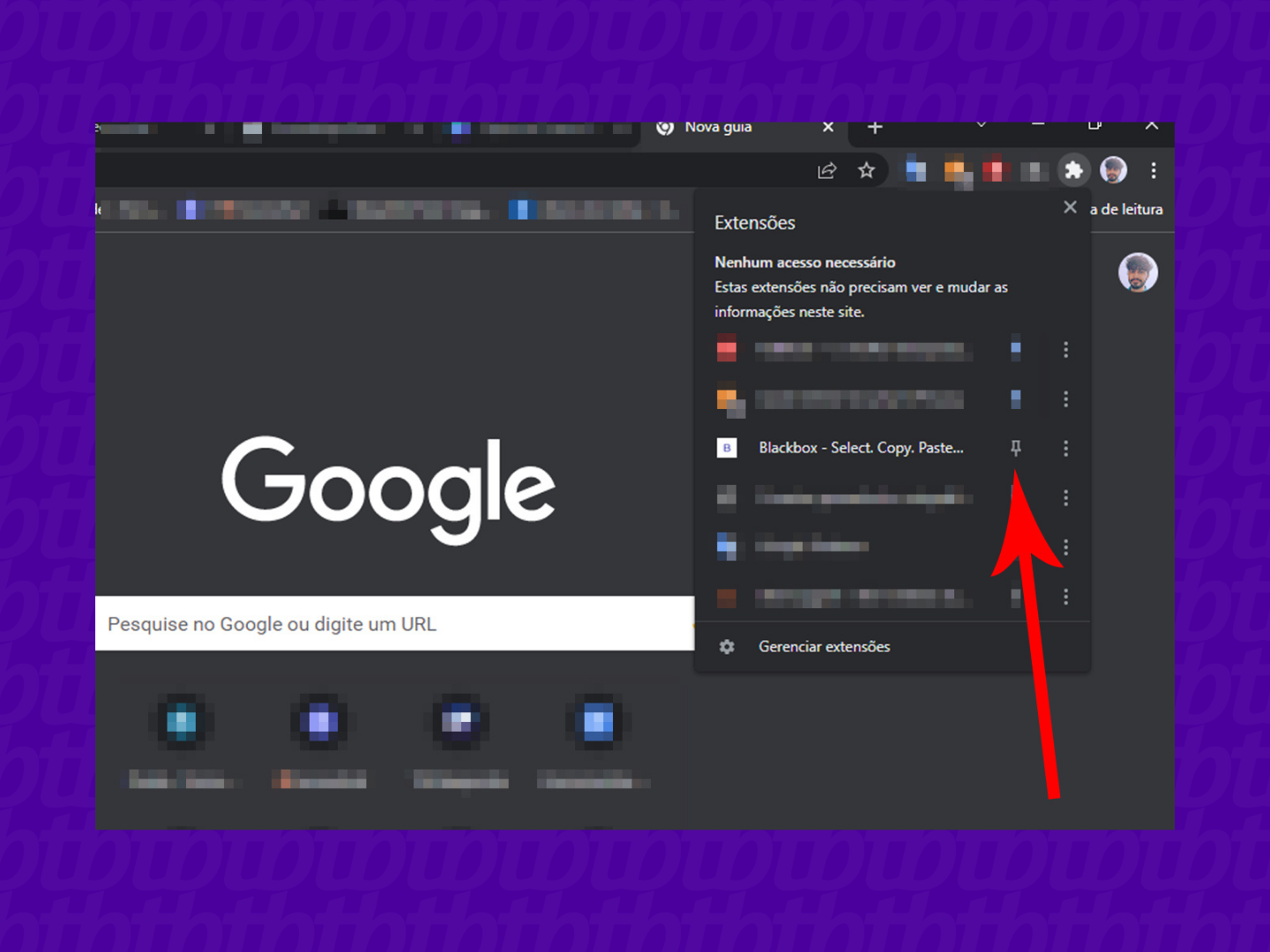
Quando encontrar a imagem/vídeo que deseja extrair o texto, clique no ícone da extensão no canto superior direito para ativá-la — um pequeno ícone azul será exibido para confirmar a ação;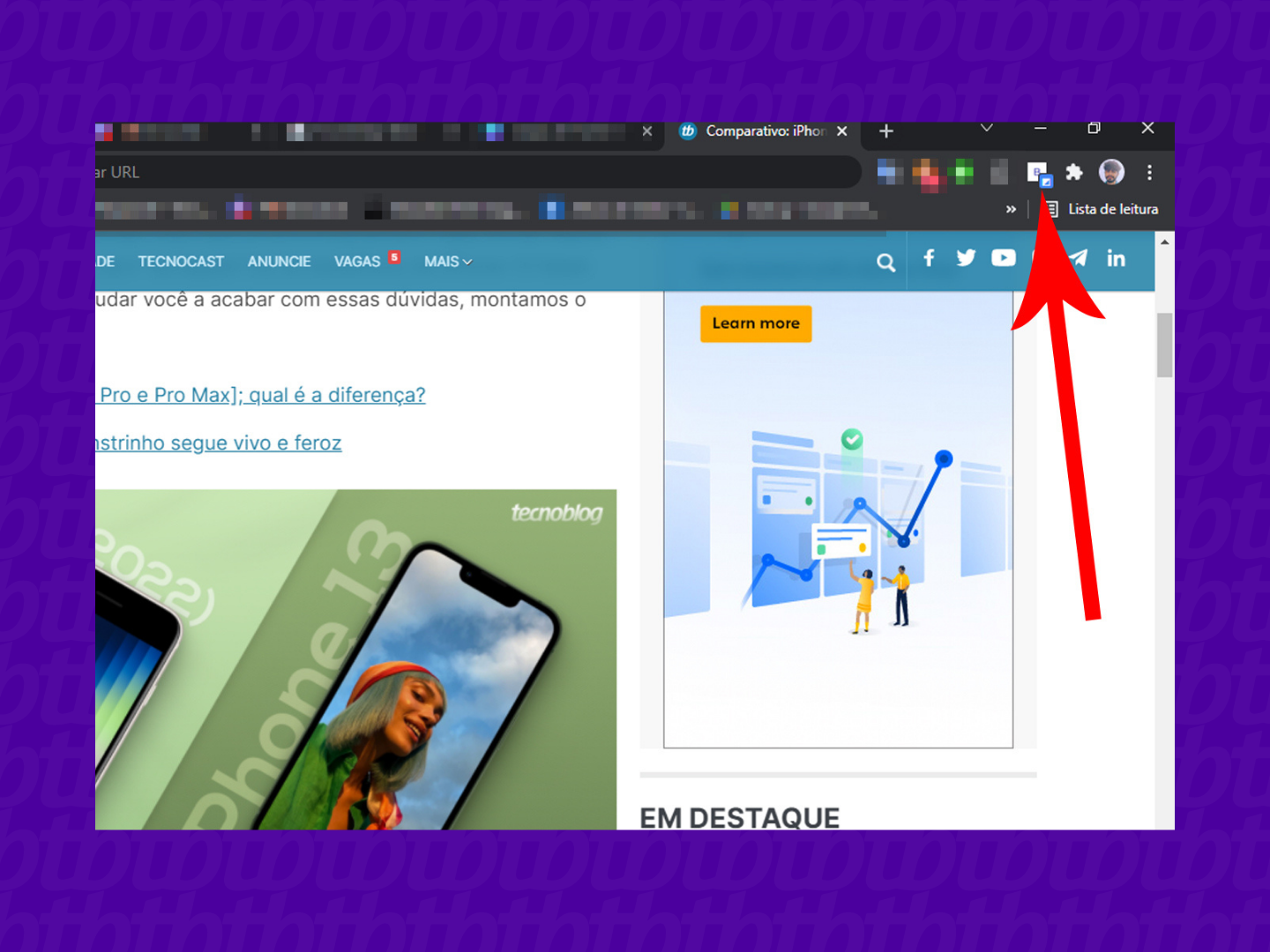
Use o mouse na imagem/vídeo para selecionar a área de “leitura” do plugin — se tudo der certo, a ferramenta vai exibir a mensagem “Text Copied!” no canto inferior direito;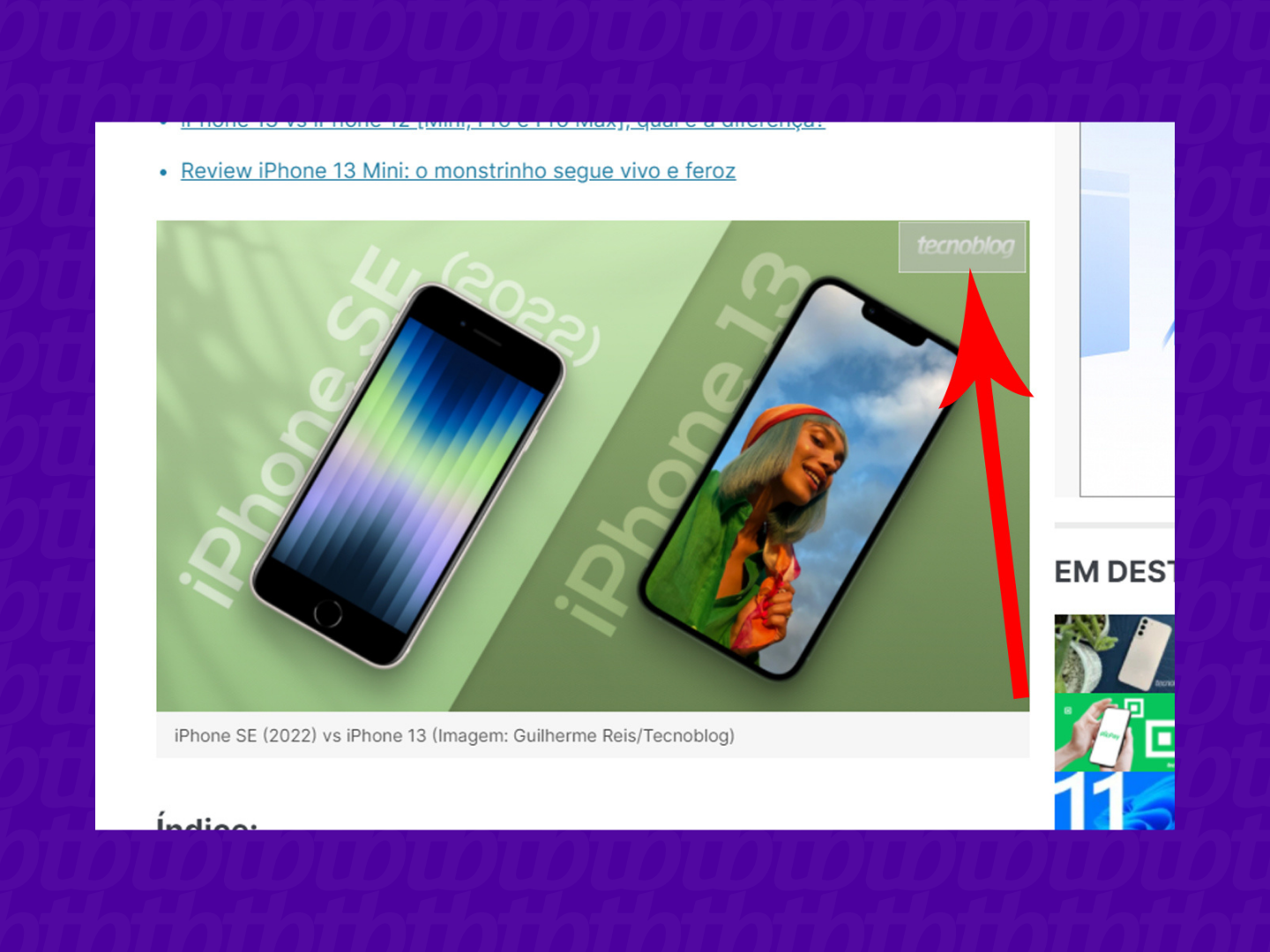
Assim que a extensão copiar o texto, basta colá-lo onde quiser.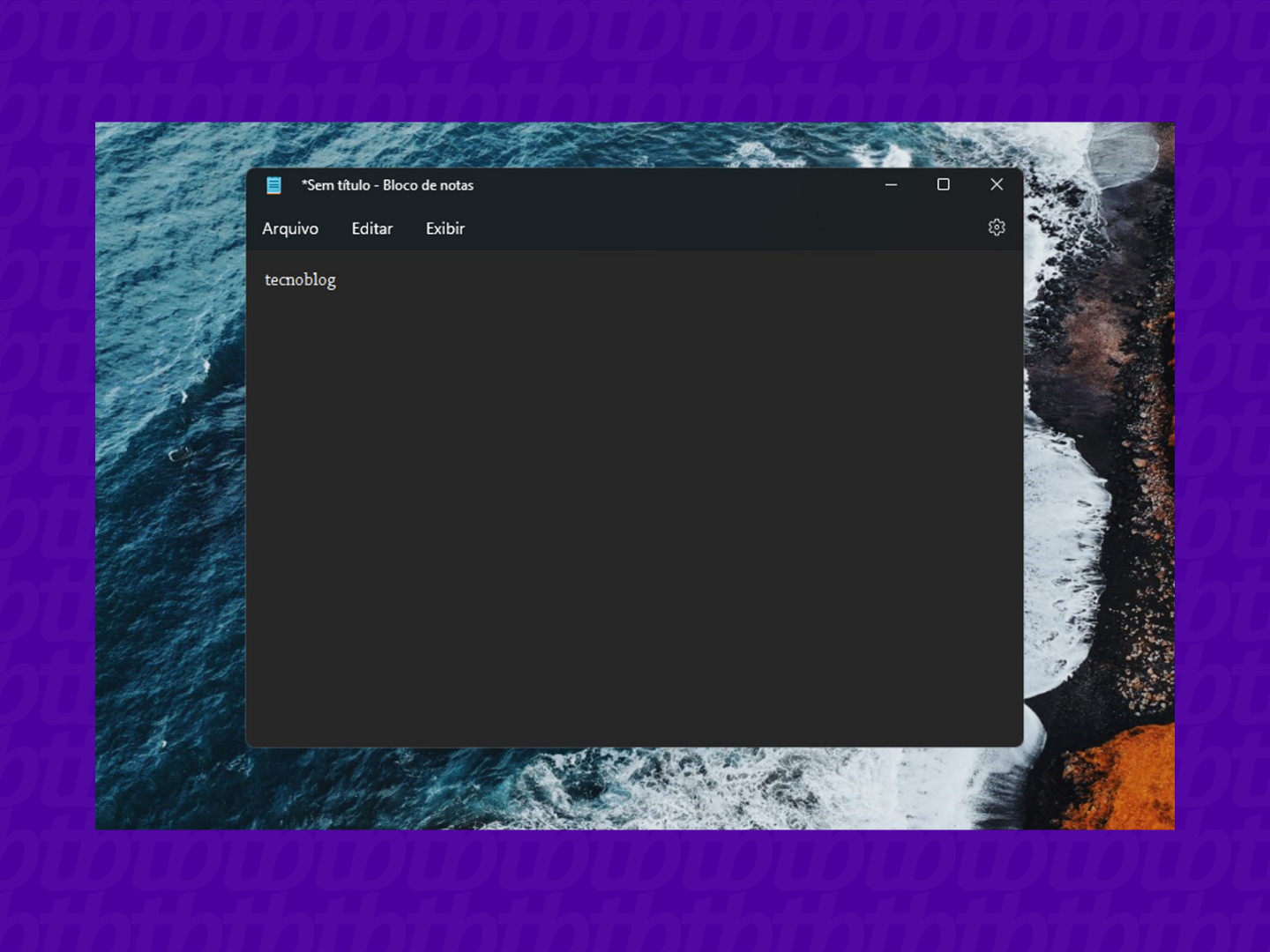
Pronto, agora você já sabe como extrair e copiar textos de imagens e vídeos no Google Chrome. Fazendo isso, é possível poupar tempo e eliminar qualquer necessidade de ter que digitar manualmente uma mensagem, seja para salvá-la como anotação, compartilhá-la nas redes sociais ou até mesmo para inseri-la em um documento.